5個方法解決iPhone【螢幕鏡像輸出找不到】的問題 | 2025更新
Barbara Wagner/ 2025-04-17 / iPhone難題
通過 Airplay 這個功能,我們可以將iPhone與 iPad投影到電腦或電視上。這樣觀看時更舒適,也可以與朋友分享影片和圖片,玩遊戲時也更真實。但是,當螢幕鏡像輸出找不到時,這些獨特的享受就無法進行,即使趕著要通過這個方式來開會也必須取消。這篇文章,將會告訴大家如何解決iPhone 螢幕鏡射找不到装置的問題,5 個解決方案,讓你輕鬆處理!
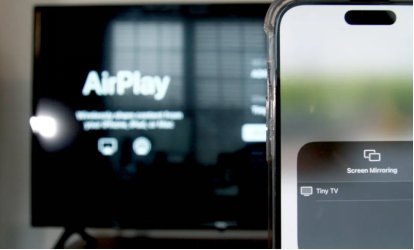
一. Apple 螢幕鏡像輸出是什麼?
Apple 螢幕鏡像輸出,指的是將一個設備熒幕中的內容,投屏到另一個設備的屏幕上。Apple 的設備中,能夠做到 螢幕鏡像輸出的,通常是指 iPhone、iPad、及 Mac 電腦。通過內容鏡投屏到外部的顯示器,例如電視、電腦等,以便用戶可以在比較大的熒幕中觀看內容,特別適合與其他人分享歡樂片段,也有不少用戶以這種方法來進行會議。
有些用戶誤以為螢幕鏡像輸出與藍牙是一樣的,其實並不是。因為螢幕鏡像輸出是將設備的屏幕完全投屏到另一個屏幕上,通過連接線或無線投射的方式,例如 Airplay 來做到這一點。但是藍牙則是以無線的通訊技術,將數據傳輸。利用藍牙的方式,可以連接耳機、手機、或其他設備,以將數據傳輸過去。
| 特徵 | 螢幕鏡像輸出 | 藍牙 |
|---|---|---|
| 功能 | 將設備的屏幕內容,完全復制到另一個屏幕上通過外部顯示器來觀看內容 | 使用無線通訊技術,將設備內的數據,傳輸到另一個設備· 數據可以傳輸到耳機、手機、電腦等 |
| 連接方法 | 通過連接線或無線投射技術,例如:Airplay、HDMI 等 | 通過藍牙的無線通訊技術 |
| 傳輸的距離 | 根據連接線的距離而定,使用無線投射技術的話,距離就比較遠 | 大約從一米到一公里 |
相關閱讀:2025年度10款最佳iOS模擬器評測
二. 螢幕鏡像輸出找不到的原因是什麼?
為什麽會出現 iPhone 螢幕鏡像輸出找不到的情形?以下為大家列出幾個常見原因。
2.1 裝置型號或系統版本不支援Airplay
由於 Airplay 並不是每一種設備型號、及作業系統版本都能夠兼容,因此這也是造成 iPhone 連接電腦螢幕出現問題的最大因素。在這裡會列出 Airplay 能夠支援的設備與作業系統版本,供大家參考:
- 至少 iPhone 5 和 iOS 10 或以上
- 至少 iPad 6 和 iPadOS 15.4 或以上
- 至少 iPod 6 和 iOS 10 或以上
- 至少 2018 年的 MacOS 系統版本或以上
2.2 Mac沒開啟 AirPlay 接收器
如果 Mac 沒有開啟 Airplay 的接收器,同樣會導致螢幕鏡像輸出找不到。Mac 要如何開啟 Airplay 接收器?請看以下:
- 在 Mac 中點擊左上角的 “蘋果” 圖標,然後選擇 “系統偏好設置”
- 然後,選擇 “分享” > 找出 “Airplay 接收器”,點選開啟它就行了
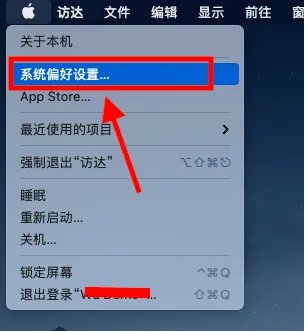
三. 5招解決【螢幕鏡像輸出找不到】的問題
當發生iPhone 屏幕镜像找不到mac或 Apple 電視的情況,不必慌張,以下的 5招解決方法能夠幫助你。
方法1:重啟要使用螢幕鏡像輸出的裝置
iPhone 螢幕鏡射找不到装置,我們首先應該嘗試用最簡單的方法來解決,那就是重啟要使用螢幕鏡像輸出的裝置了。這個方法有時候可以清除緩存及錯誤,對於不太嚴重的問題,基本上在重新開機後,就可以恢復正常運作了。
方法2:檢查設備是否在同一個 WiFi 網路環境
要將 iPhone 連接到 Apple 電視前,兩臺設備需要連接到同一個 Wifi 網絡,請檢查看你的設備網絡環境是否相同。
步驟:
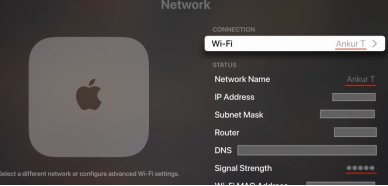
- 打開電視的 “設置” > “網絡” > “配置無線”
- 當出現可用網絡列表時,請選擇你的網絡,並輸入正確密碼
- 連接好之後,你將會收到一則確認信息
方法3:檢查AirPlay鏡像功能是否被防火牆封鎖
接下來,請檢查看你的 Airplay 鏡像功能是否有被防火墻封鎖了,因為這會阻止你的設備使用 Airplay 這個功能。
步驟:
- 在 Mac 中點擊左上角的 “蘋果” 圖標,然後選擇 “系統偏好設置”
- 選擇 “安全和隱私” > “防火墻”,然後輸入密碼及用戶名
- 選擇 “防火墻” 後,點擊 “添加應用程式”
- 從你索要啟用的應用程式中,選擇 Airplay,點擊 “添加” 後就可以了
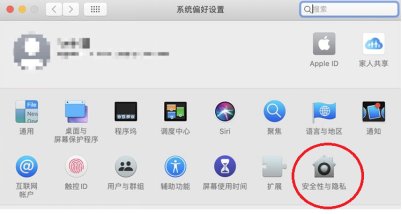
方法4:將裝置系統更新至最新版本
另外,由於 iOS 版本也是導致 Airplay 無法連接的原因之一,所以,我們應該檢查看 iOS 版本是否已經更新,若還未,請將裝置系統更新至最新版本。
步驟:

在 iPhone 打開 “設定” > “一般”
點擊 “軟件更新”,然後將 iOS 更新到最新版本
方法5:iPhone 連接電腦螢幕的最佳方案——Tenorshare iCareFone
螢幕鏡像輸出找不到,將會影響到原本計劃好的家庭聚會、或與客戶洽談的會議。然而,使用 Airplay 來共享屏幕,實在有太多限制,許多原因會造成iPhone 連接電腦螢幕失敗。
這個情況下,推薦使用 Tenorshare iCareFone,因為裡面有一個【即時熒幕】的功能,可以讓你非常輕鬆的,與家人朋友或客戶分享你 iPhone 的屏幕。而且,即使你沒有 iPhone 按鈕的情況下,也可以在電腦中完成 iPhone 熒幕截圖,實在非常傑出。
通過【即時熒幕】功能,你就可以實現在大熒幕上、或把iPhone 投屏到win11,欣賞圖片或影片,不再擔心無法 iPhone 連接電腦螢幕了!
Tenorshare iCareFone功能:
其實 Tenorshare iCareFone 除了能夠為你完成即時熒幕的任務,它同時也是一個非常強大的數據備份工具,以下是它的功能:
- 支援將iPhone備份到Windows電腦中,多種資料類型包括:iPhone Mac相簿同步、影片、音樂、檔案、訊息、通訊錄等
- 支援批量操作,無需逐一上傳節省時間
- 支援恢復部分資料,不需要全機恢復,也不會覆蓋 iOS 設備上的數據,節省時間之余,還不會導致原本的數據丟失
- 可以同時 HEIC轉JPG 1000 張圖片 (只限 Win 版)
- 超多免費實用小工具:解決iPhone開發者模式消失、手機MOV轉MP4、iPhone DNG轉JPG
操作步驟:
- 在電腦中下載與安裝 Tenorshare iCareFone 之後,用數據線將 iPhone 連接到電腦。當出現 “信任此電腦” 時,請輸入密碼。如果你已經安裝了,可以點擊 “立即管理” > “檢查更新”,以更新到最新的版本
- 接著,在軟件左側點擊 “更多工具” > “即時熒幕”
- 大約幾分鐘後,你就可以在電腦上看見 iPhone 的屏幕了。你可以直接在電腦上截取 iPhone 的屏幕截圖,並將截圖保存到電腦上
- 你也可以在菜單中選擇 “全屏”,這樣,iPhone 的屏幕就會填滿電腦屏幕了
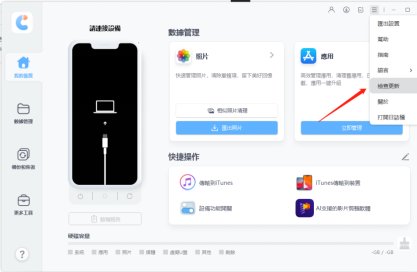
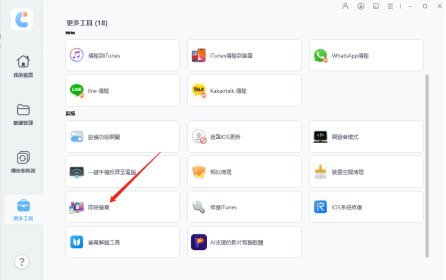
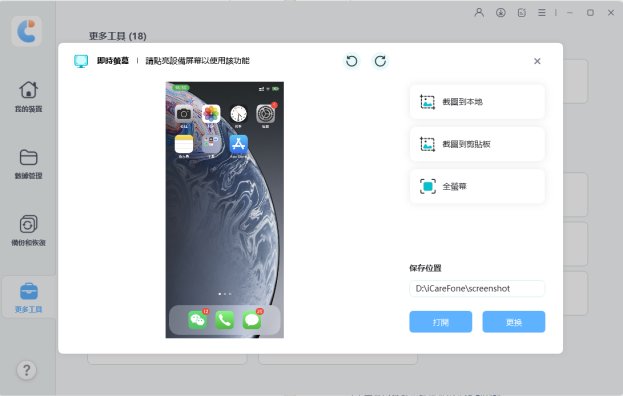
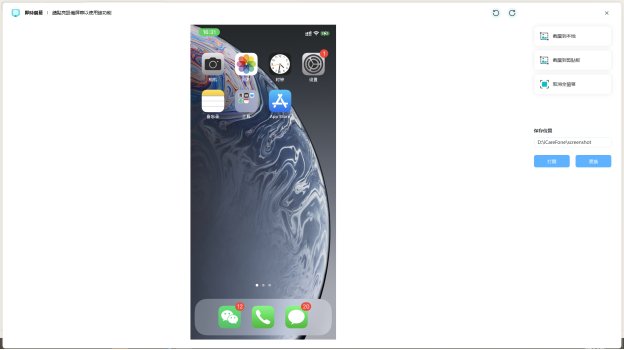
進一步了解: 2025年4月更新:20 個最佳免費電影線上看網站
四. 【Apple 螢幕鏡像輸出】常見問題QA整理
Q1. iPhone 的 AirPlay 在哪設置?
你可以根據以下的步驟,找出 iPhone 的 Airplay 設置:
- 打開 “設定” > “一般”
- 然後點擊 “AirPlay 與接力” > 再點擊 “自動 Airplay”
Q2. iPhone 如何投屏到Win11?
要將 iPhone 投屏到win11,最好的方法就是使用 iPhone 連接電腦螢幕這個工具。它擁有【即時熒幕】的功能,讓你非常輕鬆的就可以完成。如果使用 Airplay 的話,就會受到許多限制,包括只允許使用於 Apple 產品上。
Q3. 為什麼AirPlay連不到電視?
若你的 Airplay 連不到電視,有可能是因為你的 iPhone 過舊、iOS 版本沒有更新,導致無法與 Airplay兼容。另外,若你的電視距離 iPhone 太遠、或 iPhone 使用防火墻,也會因此而受到限制。
五. 總結
螢幕鏡像輸出找不到,讓你無法把 iPhone 或 iPad 的屏幕分享在大熒幕上,導致原先的計劃受到影響。由於使用 Airplay 來共享熒幕擁有太多限制,因此,推薦使用 【即時熒幕】這個功能,只需要幾個步驟就可以輕鬆將 iPhone 的熒幕共享,實在是太方便了!





